-
 Word2010给文档页面添加边框和底纹
日期:2015-08-05 23:12:17
点击:549
好评:-4
Word2010给文档页面添加边框和底纹
日期:2015-08-05 23:12:17
点击:549
好评:-4
在使用Word 2010制作贺卡的时候,为了让贺卡更加好看,我可以加入边框和底纹,下面让小编来一步步教大家怎么操作。 步骤/方法 打开 word 文档,点击菜单栏上的页面布局选项卡 在页面设置选项组中单击页边距小三角形按钮 展开的下拉菜单中单击自定义边距 弹出页面设置窗口,单击版式选项卡,在下面单击边框按钮 进入页面边...
-
 Word2010表格中怎样合并单元格
日期:2015-08-05 23:11:24
点击:352
好评:0
Word2010表格中怎样合并单元格
日期:2015-08-05 23:11:24
点击:352
好评:0
在Word2010中,我们可以将表格中两个或两个以上的单元格合并成一个单元格,以便使制作出的表格更符合我们的要求。 方法一 打开Word2010文档页面,选择表格中需要合并的两个或两个以上的单元格。 右键单击被选中的单元格,选择合并单元格菜单命令即可。 方法二 打开Word2010文档,选择表格中需要合并的两个或两个以上的单元...
-
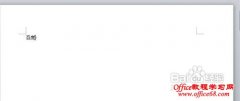 Word 2010怎样插入和取消超链接
日期:2015-08-05 23:10:41
点击:304
好评:6
Word 2010怎样插入和取消超链接
日期:2015-08-05 23:10:41
点击:304
好评:6
在制作 word 文档的时候,常常会用到超链接,比如给百度设置超链接,用户在点击百度时就会链接到百度的网站,这样方便我们使用。 步骤/方法 打开word2010文档,键入要设置超链接的文字,比如:百度 选中该文字,鼠标右键单击超链接命令 在地址框中键入百度网址,如图所示 完成后单击确定按钮使超链接生效 现在我们返回word...
-
 Word2010文档如何插入书签交叉引用
日期:2015-08-05 23:10:06
点击:283
好评:2
Word2010文档如何插入书签交叉引用
日期:2015-08-05 23:10:06
点击:283
好评:2
在Word2010文档中,通过插入交叉引用可以动态引用当前Word文档中的书签、标题、编号、脚注等内容。 以插入书签交叉引用为例,操作步骤如下所述: 第1步,打开已添加书签的Word2010文档窗口,将插入条光标定位到合适的位置。切换到插入功能区,在链接分组单击交叉引用按钮,如图1所示。 图1 单击交叉引用按钮 第2步,在打开...
-
 Word2010文档如何添加书签
日期:2015-08-05 23:09:25
点击:250
好评:0
Word2010文档如何添加书签
日期:2015-08-05 23:09:25
点击:250
好评:0
书签主要用于帮助用户在Word长文档中快速定位至特定位置,或者引用同一文档(也可以是不同文档)中的特定文字。 在Word2010文档中,文本、段落、图形图片、标题等都可以添加书签,具体操作步骤如下所述: 第1步,打开Word2010文档窗口,选中需要添加书签的文本、标题、段落等内容。切换到插入功能区,在链接分组中单击书签按...
-
 word2010绘制表格方法
日期:2015-08-05 23:08:45
点击:331
好评:12
word2010绘制表格方法
日期:2015-08-05 23:08:45
点击:331
好评:12
本教程为大家介绍一下 word 2010绘制表格方法,希望对大家有帮助。 一、绘制表格 打开Word2010文档页面,单击插入选项卡。 单击表格按钮,在菜单中选择绘制表格命令。 鼠标指针变成铅笔形状,拖动鼠标左键绘制表格边框、行和列。 绘制完成表格后,按ESC键或者在设计选项卡中单击绘制表格按钮取消绘制表格状态。 二、擦除表...
-
 Word2010如何设置纹理或图片背景
日期:2015-08-05 22:58:05
点击:302
好评:4
Word2010如何设置纹理或图片背景
日期:2015-08-05 22:58:05
点击:302
好评:4
Word2010文档的页面背景不仅可以使用单色或渐变颜色背景,还可以使用图片或纹理作为背景。其中纹理背景主要使用Word2010内置的纹理进行设置,而图片背景则可以由用户使用自定义图片进行设置。 在Word2010文档中设置纹理或图片背景的步骤如下所述: 第1步,打开Word2010文档窗口,切换到页面布局选项卡。在页面背景分组中单...
-
 word2010页眉页脚中如何插入图片
日期:2015-08-05 22:57:15
点击:300
好评:2
word2010页眉页脚中如何插入图片
日期:2015-08-05 22:57:15
点击:300
好评:2
Word2010文档的页眉或页脚不仅支持文本内容,还可以在其中插入图片。例如可以在页眉或页脚中插入公司的Logo、单位的徽标、个人的标识等图片,使Word文档更加正规。 在Word2010文档页眉或页脚中插入图片的步骤如下所述: 第1步,打开Word2010文档窗口,切换到插入功能区。在页眉和页脚分组中单击页眉或页脚按钮(本例单击页...
-
 Word2010奇偶页如何添加不同页眉页脚
日期:2015-08-05 22:56:03
点击:343
好评:0
Word2010奇偶页如何添加不同页眉页脚
日期:2015-08-05 22:56:03
点击:343
好评:0
我们在使用Word2010编辑文档时,常常需要在页面顶部或底部添加页码,有时还需要在首页、奇数页、偶数页使用不同的页眉或页脚。本篇经验就来介绍一下添加页码和使用不同页眉页脚的方法。 一、添加页码 打开Word2010文档,单击插入选项卡。 在页眉和页脚中单击页码按钮。 指向页面底端、页面顶端、页边距和当前位置选项之一...
-
 Word2010如何从指定页设置页码
日期:2015-08-05 22:55:17
点击:356
好评:2
Word2010如何从指定页设置页码
日期:2015-08-05 22:55:17
点击:356
好评:2
在写论文、说明书等各种 word 文档时,我们经常需要对文档添加页码,今天小编为大家介绍一下Word2010从指定页设置页码。 方法/步骤 光标定位:将光标定位于需要开始编页码的页首位置。 插入分隔符的下一页:选择页面布局分隔符 下一页插入。 插入页码:选择插入页码 页面底端,选择普通文字2。 断开链接:选中,单击链接到...
- 推荐内容
-
- 如何正确控制Word 2010中自动编号/多级列表功能
控制Word 2010的自动编号或是多级列表,对于很多人来说,也许一直以来都是非常头痛的...
- Word 2010中如何标记修订?如何去掉修订标记只显示
您可能会邀请同事对您的文档做一个完善或是修改,可是您却希望能够知道他究竟修改了哪...
- 手把手教你在Word中输入直径符号Φ
与数学相关的文档中经常会需要输入直径符号,如果我们对Word不是很熟悉的话,可能会不...
- 如何在Word中输入三个数字的带圈字符
当用户在Word中进行编辑的时候需要进行一些排序,这个时候我们就会使用上带圈的字符,...
- 如何在Word中快速巧妙的输入各种分隔线
在平时的工作学习中通常会对Word文档中文章进行各种分隔线的标注,比如双行线,虚线等...
- Word中如何制作“福到了”的效果实例教程
大家都知道当我们在过年的时候,家家户户都胡贴春联,有的还要贴福到了的帖子,意味着...
- 如何正确控制Word 2010中自动编号/多级列表功能